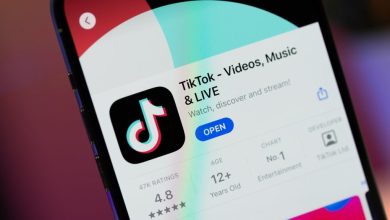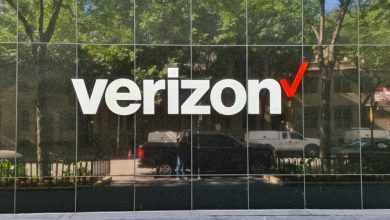.
Se você não estiver familiarizado com isso, o Google Lens usa a câmera do seu telefone para ajudá-lo a descobrir o que é algo, onde você pode obtê-lo e quanto custará. Você também pode usá-lo para descobrir a raça do cachorro que está na sua frente mostrando os dentes, qual o nome daquela flor de aparência estranha que cresce em sua propriedade e muito mais. Você pode até usar o Google Lens para traduzir um documento, um menu ou uma placa. O Google diz que o Lens é usado para pesquisa visual mais de 12 bilhões de vezes por mês.
Descubra o que é essa condição de pele chamando o talento de diagnóstico do Dr. Google Lens
Um dos novos recursos do Google Lens irá diagnosticar aquela condição de pele que está incomodando você. Como explica o Google, “Basta tirar uma foto ou fazer upload de uma foto por meio do Lens e você encontrará correspondências visuais para informar sua pesquisa. Esse recurso também funciona se você não tiver certeza de como descrever outra coisa em seu corpo, como uma protuberância em seu lábio, uma linha em suas unhas ou queda de cabelo em sua cabeça.” Portanto, se o seu médico não conseguiu lhe dar um diagnóstico, experimente o Dr. Google Lens.
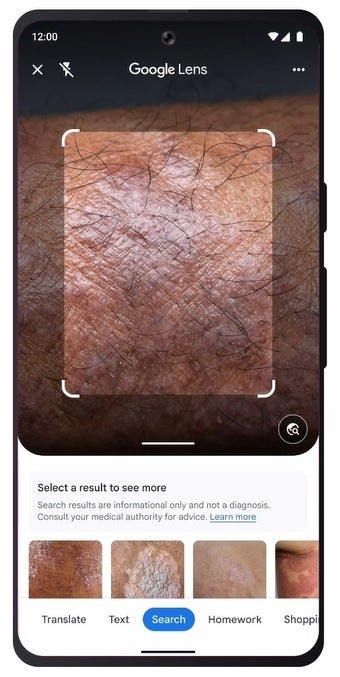
Descubra qual problema de pele você tem usando o Google Lens
Outro novo recurso inclui a parceria do Google Lens com o chatbot de conversação AI Bard. Em breve, nas próximas semanas, de acordo com o Google, você poderá adicionar imagens aos seus prompts do Bard e o chatbot funcionará em conjunto com o Google Lens.
O Google dá um exemplo de como isso funcionaria. “Por exemplo, você pode mostrar a Bard a foto de um novo par de sapatos que está procurando para as férias e perguntar como eles se chamam. Você pode até pedir a Bard ideias sobre como estilizar aquelas sandálias gladiadoras para um look de verão e continue navegando na Pesquisa — usando o botão ‘Google it’ — para explorar uma ampla gama de produtos de varejistas em toda a web.”
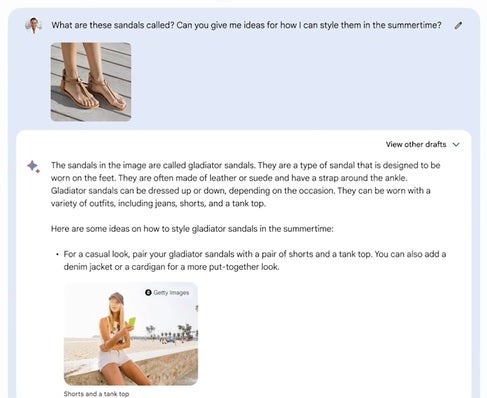
Em breve, você poderá combinar o Bard com o Google Lens
Multisearch é o que o Google chama de uso de texto e imagens para ajudar a encontrar o que você está procurando. No momento, quando você usa o Google Lens, pode tirar uma foto de uma imagem e fazer com que o Lens a processe. Toque na guia de pesquisa na parte inferior da tela e role para cima. Você deve ver um campo “Adicionar à sua pesquisa”. Isso permite que você seja mais preciso e se concentre no que deseja responder.
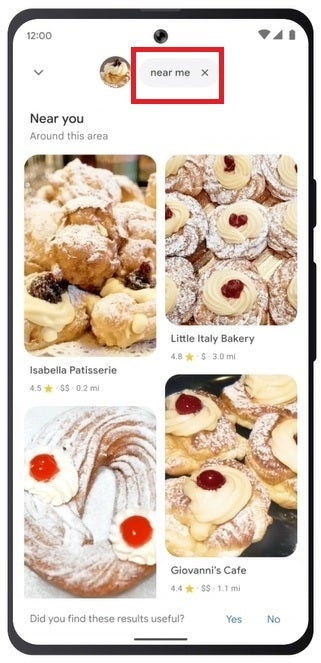
Descubra qual restaurante perto de você serve aquela comidinha de dar água na boca
O Google Lens pode ajudar com a lição de casa, mesmo que não apenas forneça as respostas
Se você está preso em uma tarefa de casa de matemática, ciências ou história, o Google Lens pode ajudá-lo. Abra o Lens, toque na guia “Lição de casa” na parte inferior da tela e o Google Lens fornecerá instruções sobre como resolver o problema. Sim, isso é melhor do que apenas confiar no aplicativo para obter a resposta.
E o Google Lens também informa sobre pontos de referência ou edifícios interessantes que você pode encontrar no decorrer do dia. Os usuários do Pixel podem abrir o Google Lens tocando no ícone da câmera à direita do campo de pesquisa na parte inferior da tela inicial. Em um telefone Android diferente ou no iOS, a maneira mais fácil de obter o Google Lens é abrir o aplicativo do Google e tocar no ícone da câmera no lado direito da barra de pesquisa na parte superior da tela. Não importa qual plataforma você use, tire uma foto e o Lens fará o resto.
O Google Lens é provavelmente um dos aplicativos mais subestimados disponíveis em seu telefone, mesmo levando em conta todas as vezes que é acessado a cada mês.
.